Ho ricevuto un avviso quando ho cercato di aprire una build di prova fornita. L'avviso dice "La tua app richiede la modalità sviluppatore per essere eseguita". Ma non c'è l'opzione Developer Mode nelle mie impostazioni. L'unica opzione disponibile alla fine di Privacy e Sicurezza è la Modalità blocco. Come posso attivare la Developer Mode?
Per gli sviluppatori e gli appassionati, la modalità sviluppatore dell'iPhone è una porta d'accesso per sbloccare il pieno potenziale dell'iPhone, offrendo strumenti avanzati e funzionalità per lo sviluppo e la personalizzazione delle app. Tuttavia, può essere frustrante quando la modalità sviluppatore dell'iPhone non viene visualizzata, impedendo l'accesso alle opzioni di sviluppo cruciali. In questa guida aggiornata, approfondiremo le soluzioni efficaci su come attivare la modalità sviluppatore su iPhone.
Parte 1: Cos'è la Modalità Sviluppatore
Parte 2: Cosa Posso Fare con la Modalità Sviluppatore sul Mio iPhone
Parte 3: Come Attivare la Modalità Sviluppatore su iPhone
Parte 4: Perché la Modalità Sviluppatore Non è Presente sul Mio iPhone
Parte 5: Come Risolvere il Problema della Modalità Sviluppatore che Non Viene Visualizzata sull'iPhone
Parte 1: Cos'è la Modalità Sviluppatore
Cos'è la modalità sviluppatore su iPhone? La iPhone Developer Mode è una nuova funzionalità progettata per migliorare la sicurezza sui dispositivi Apple. Questa modalità mira a proteggere gli utenti dall'installazione accidentale di software potenzialmente dannosi e riduce i rischi associati alle funzionalità riservate agli sviluppatori. A differenza delle tipiche installazioni di app dall'App Store o della partecipazione a TestFlight, la modalità sviluppatore si concentra su scenari specifici per gli sviluppatori, come eseguire build e test in Xcode o installare applicazioni firmate per lo sviluppo.
Parte 2: Cosa Posso Fare con la Modalità Sviluppatore sul Mio iPhone
Abilitare la modalità sviluppatore sull'iPhone svela una serie di funzionalità che vanno oltre le normali funzioni dell'utente. È importante notare che abilitare la modalità sviluppatore su iOS 16 o iOS 17 beta riduce la sicurezza del dispositivo. Per evitare eventuali problemi di sicurezza, si consiglia di disabilitare la modalità sviluppatore una volta completati i compiti o il lavoro di sviluppo.
Parte 3: Come Attivare la Modalità Sviluppatore su iPhone
Attivare la modalità sviluppatore sul tuo iPhone è un processo semplice che fornisce accesso a funzionalità e strumenti avanzati per lo sviluppo. Ecco una guida passo-passo su come attivare la modalità sviluppatore su iPhone:
Passo 1. Attiva la modalità sviluppatore in Impostazioni > Privacy > Sicurezza > Modalità Sviluppatore > Attiva

Passo 2. Premi Riavvia quando ricevi una richiesta di riavvio del tuo iPhone.
Passo 3. Premi il pulsante Attiva e inserisci il tuo codice di accesso per attivare la modalità sviluppatore dell'iPhone.
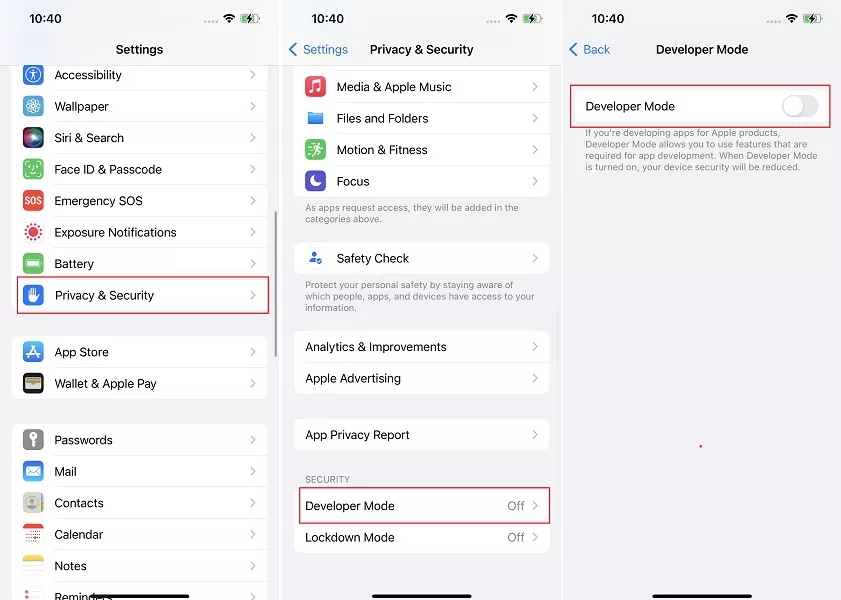
Parte 4: Perché la Modalità Sviluppatore Non è Presente sul Mio iPhone
Se ti stai chiedendo perché la modalità sviluppatore non viene visualizzata su iOS 17 beta o iOS 16, la ragione principale di questo problema è che, con l'introduzione di iOS 16, Apple ha apportato modifiche alla funzionalità della modalità sviluppatore. In precedenza, era possibile abilitarla direttamente dalle impostazioni del dispositivo. Tuttavia, Apple ha rimosso questa opzione per migliorare la sicurezza degli utenti in generale.
Dato che la modalità sviluppatore è assente su iOS 16 o iOS 17 beta, puoi utilizzare opzioni alternative per abilitare la modalità sviluppatore.
Parte 5: Come Risolvere il Problema della Modalità Sviluppatore che Non Viene Visualizzata sull'iPhone
Attivare la Modalità Sviluppatore su iPhone Utilizzando Xcode
Per risolvere il problema della modalità sviluppatore che non viene visualizzata su iOS 17 beta, iOS 16 o versioni successive, Xcode può essere un'alternativa per abilitare la modalità sviluppatore. È un metodo comune utilizzato dagli sviluppatori. Segui questi passaggi per abilitare la modalità sviluppatore sul tuo iPhone:
Passo 1. Collega il tuo iPhone al tuo Mac utilizzando un cavo USB.
Passo 2. Avvia Xcode sul tuo Mac.
Passo 3. In Xcode, vai al menu Finestra e seleziona Dispositivi e Simulatori.
Passo 4. Seleziona il tuo iPhone collegato dalla lista.
Passo 5. Sul tuo iPhone, apri l'app Impostazioni. Cerca l'opzione Abilita Modalità Sviluppatore o simile nella sezione delle informazioni sul dispositivo.
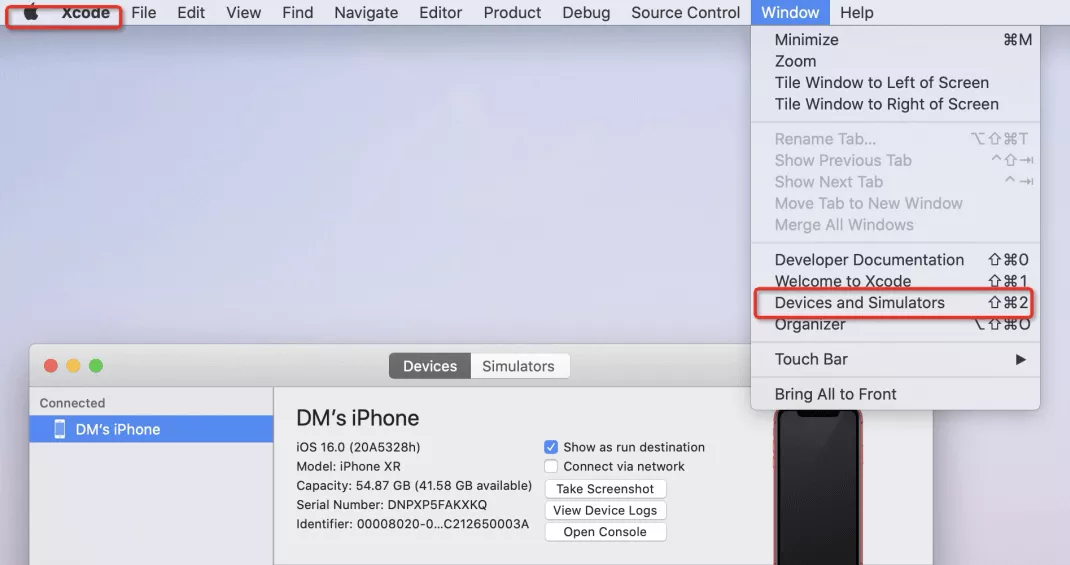
Passo 6. Fai clic su questa opzione per abilitare la modalità sviluppatore sul tuo iPhone.
Passo 7. Conferma l'abilitazione della modalità sviluppatore quando richiesto.
Anche se l'abilitazione della modalità sviluppatore tramite Xcode può offrire diversi vantaggi, ci sono alcuni potenziali svantaggi da considerare:
- Complessità: L'abilitazione della modalità sviluppatore in Xcode può essere impegnativa per gli utenti che non sono familiari con l'ambiente di sviluppo.
- Aumento del rischio: Apportare modifiche senza la conoscenza adeguata può portare a instabilità del sistema, perdita di dati o blocco del dispositivo.
Conclusione
L'abilitazione della modalità sviluppatore è un tentativo prezioso sia per gli sviluppatori che per gli appassionati di tecnologia. Con il potenziale di sviluppo del tuo iPhone ripristinato, puoi continuare a spingere i limiti e liberare la tua creatività.